如何使用Internet Explorer下载安装最新版Edge浏览器
这个题目看起来可能有点奇怪,不过最近这段时间, 在一个刚安装完的Windows计算机上,确实是一个需要解决的问题。2020年8月中旬,微软宣布:一年之后,Microsoft 365 应用与服务将不再支持 IE 11 浏览器。于是乎,就出现了这篇博文中所说的问题。
像本地系统一样,在一个刚安装的虚拟机上,准备通过IE下载安装最新版Edge浏览器,于是打开 Edge官网,点击立即试用, 居然不能下载Edge,难道要我下个Chome,然后再通过Chrome下载Edge吗??? 那算了, 我还是用Chrome好了 😦,不得不说,为了要彻底干掉IE,这微软是不是有点丧心病狂啊!!!

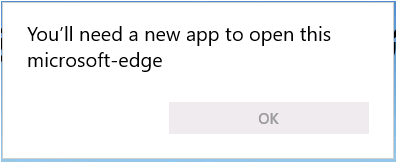
不过,也不是没有办法直接通过IE下载Edge, 比如找到Edge的直接下载链接。打开F12开发工具,在DOM Explorer中一番查找,没有发现链接。不过,我注意到Emulation菜单下有个User agent string设置选项。抱着试试看的态度,把这项改成了Microsoft Edge(默认值是Internet Explorer)。
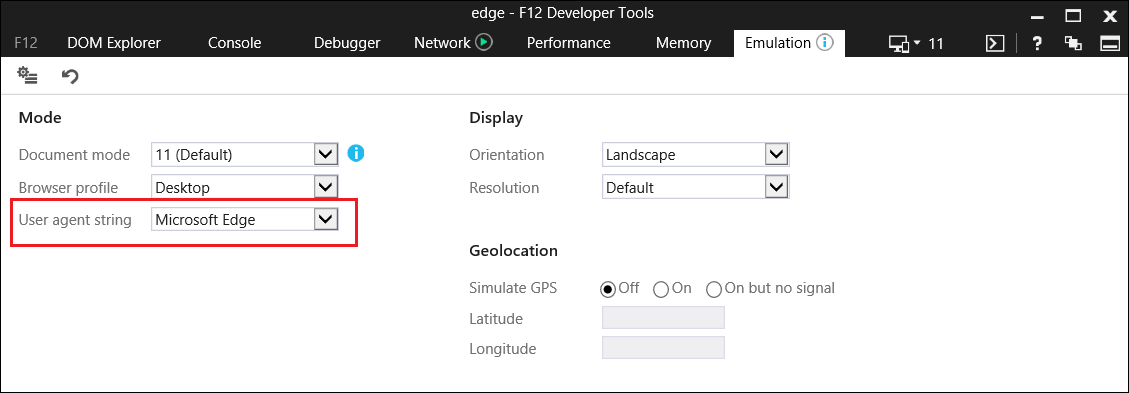
页面居然神奇地自动重新加载了(所以,其实Edge官网就是通过User Agent识别浏览器的),点击下载,一路下去,我选了Save as选项,把下载文件存到本地,想看个究竟。
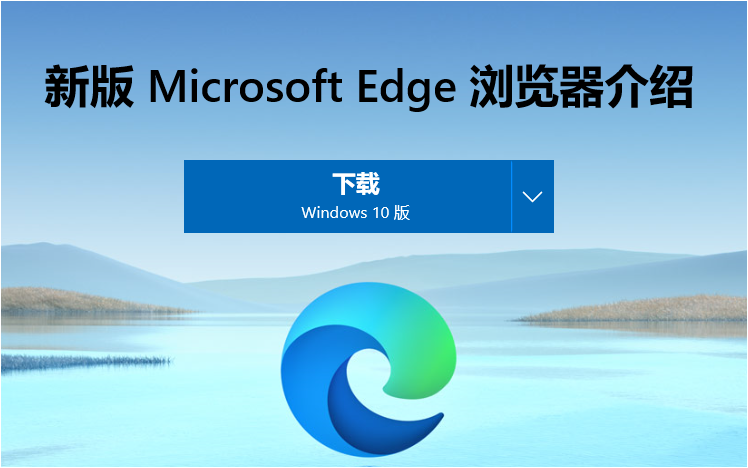

打开下载窗口,可以定位到下载链接(如下图),不过下载的安装文件只有不到2MB, 只是个下载器而不是完整的安装文件。
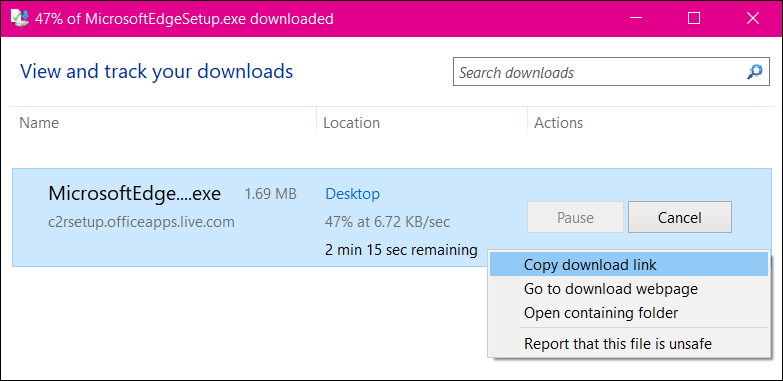
先把Edge安装完再说,啧啧,下载 + 自动安装真是快得没话说,终于可以使用了, 哈哈,到这里问题也就解决了 😃 ~~
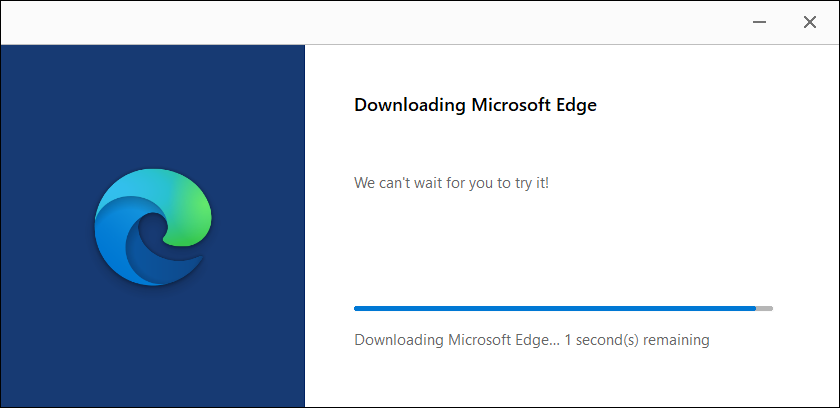
彩蛋: 那么如何下载完整的安装文件呢?其实踏破铁鞋无觅处,得来全不费工夫!完整的安装文件其实已经在你的磁盘上了,只是你没意识到(不知道文件路径),通过Everything, 查找*.exe, 按时间倒序排列,通过文件大小 + 文件名,轻松定位下载文件路径!





 浙公网安备 33010602011771号
浙公网安备 33010602011771号